Konfiguracje peryferyjne w portalu ThinkSmart Manager
Konfiguracje peryferyjne w portalu ThinkSmart Manager
Konfiguracje peryferyjne w portalu ThinkSmart Manager
Opis
Opisuje funkcję Konfiguracje peryferiów w portalu ThinkSmart Manager (https://portal.thinksmart.lenovo.com). 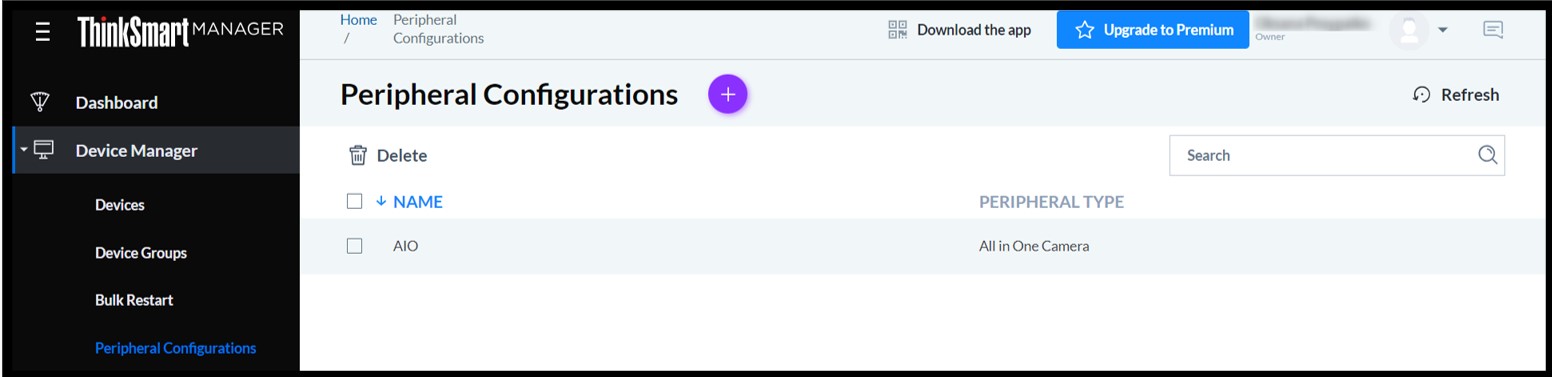
Użytkownicy ThinkSmart Manager mogą tworzyć zdefiniowany zestaw konfiguracji do zastosowania na swoich peryferiach, dostępny dla:
- ThinkSmart Camera
- Peryferia kamery All-in-One (AIO)
Aby uzyskać więcej informacji na temat portalu ThinkSmart Manager, aplikacji mobilnej ThinkSmart Manager oraz usługi ThinkSmart Manager (TSMS), odwiedź: platformę ThinkSmart Manager.
Systemy, do których ma zastosowanie
| Windows IoT urządzenia | Urządzenia audio/wideo |
Rozwiązanie
Aby utworzyć zdefiniowany zestaw konfiguracji, wykonaj następujące kroki:
Krok 1: Utwórz konfigurację peryferiów
Przejdź do Menadżera urządzeń → Konfiguracje peryferiów.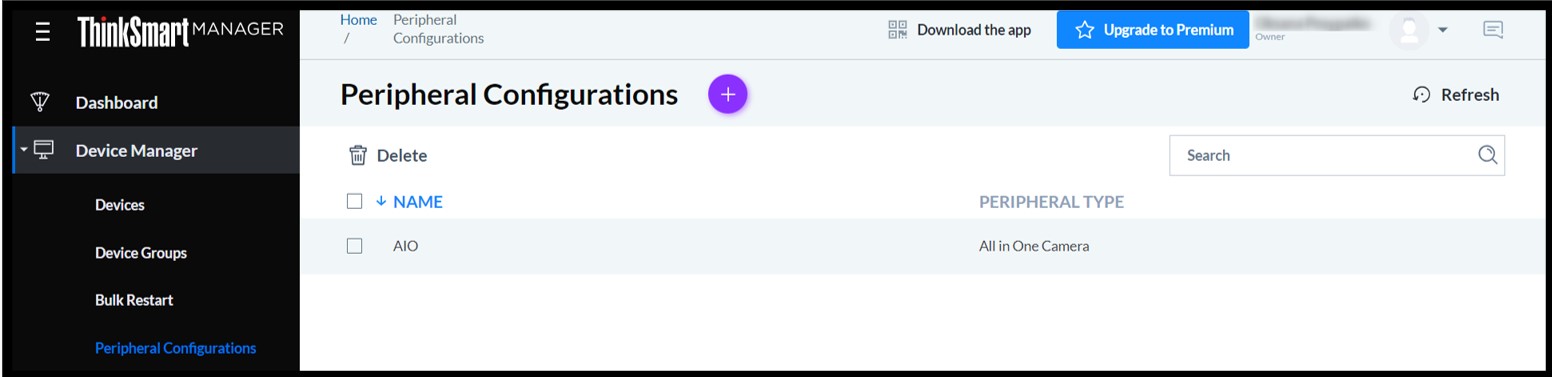
Najedź na Utwórz przycisk  i wybierz Utwórz konfigurację, aby utworzyć zestaw ustawień peryferiów.
i wybierz Utwórz konfigurację, aby utworzyć zestaw ustawień peryferiów.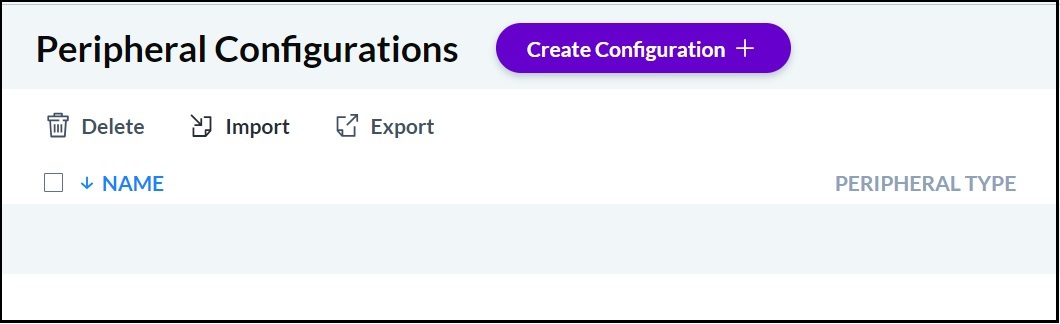
W sekcji Utwórz konfigurację:
- Wprowadź nazwę konfiguracji.
- Z rozwijanego menu Typ peryferiów wybierz ThinkSmart Cam lub All in One Camera.
- Dostosuj ustawienia dla:
- Konfiguracje AI
Uwaga: Zaleca się wyłączenie funkcji AI, takich jak Automatyczne powiększenie, Śledzenie mówcy i Wykrywanie tablicy, podczas korzystania z Cloud IntelliFrame w Microsoft Teams Room.
- Ustawienia urządzenia
- Konfiguracje AI
- Kliknij przycisk Utwórz konfigurację.
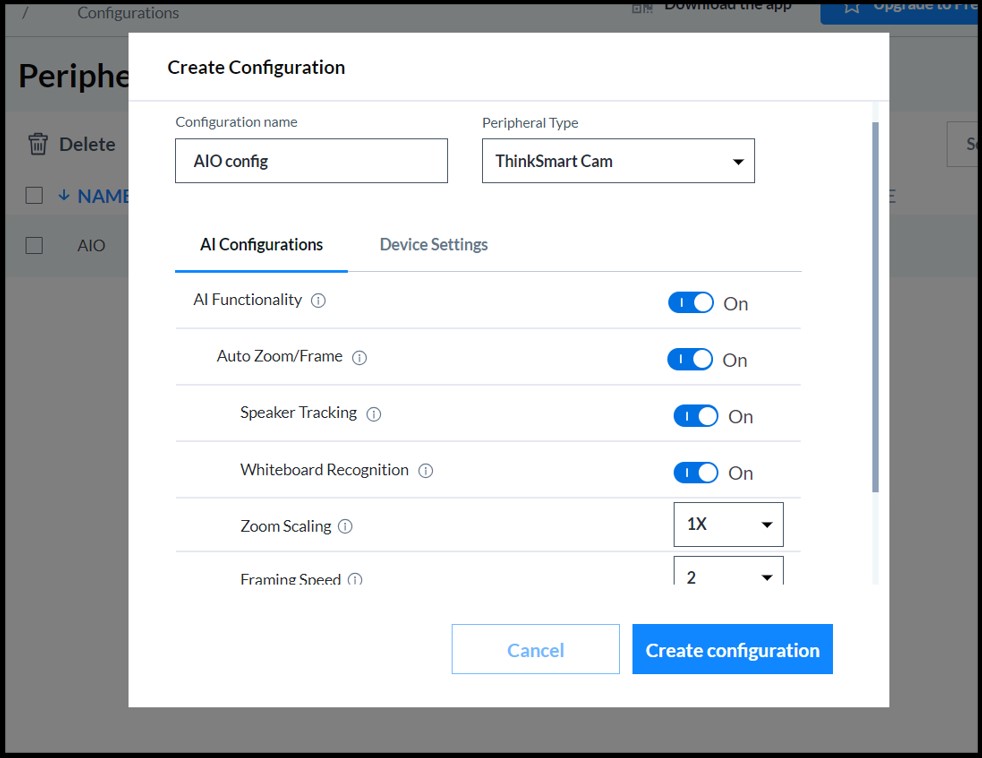
Kliknij na konfigurację na liście, aby otworzyć panel Szczegóły konfiguracji i edytować ją.
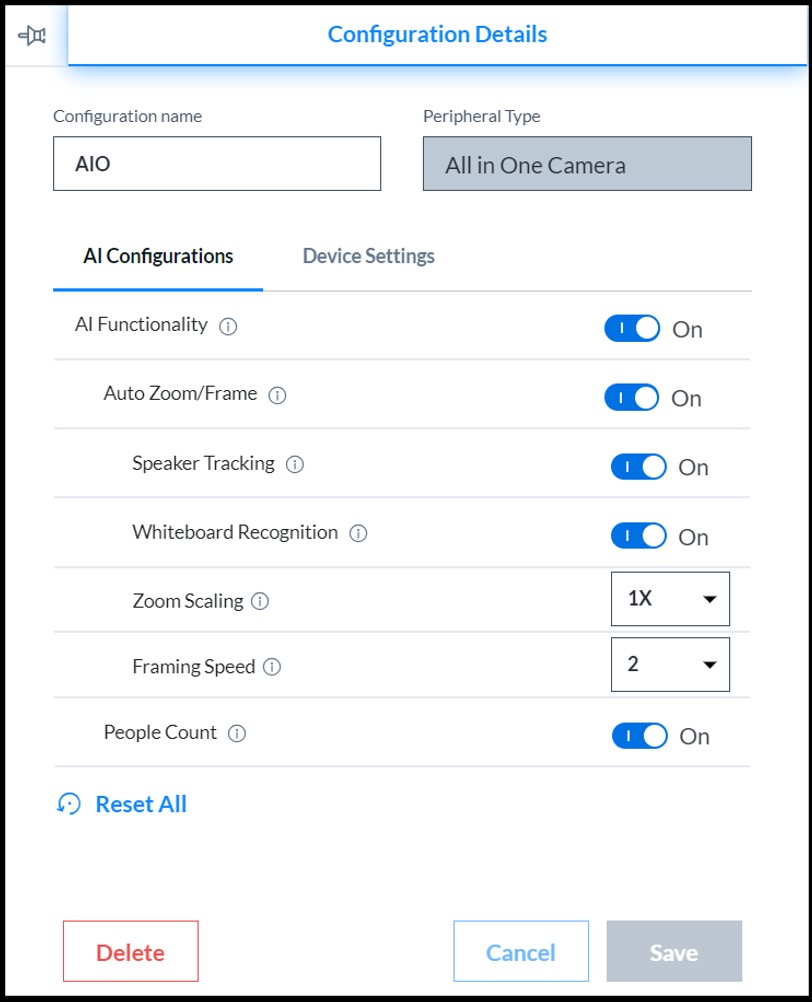
Krok 2: Zastosuj konfigurację peryferiów
Otwórz panel urządzenia i kliknij element akcji peryferiów, dla którego utworzyłeś konfigurację.
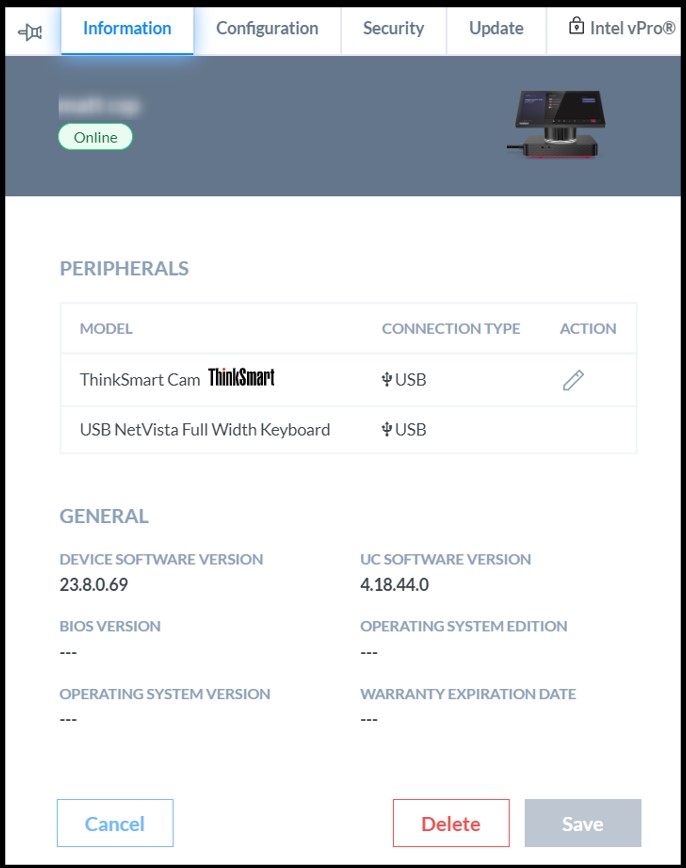
Wybierz konfigurację z rozwijanego menu Konfiguracje kamer i kliknij przycisk Zapisz, aby zastosować konfiguracje.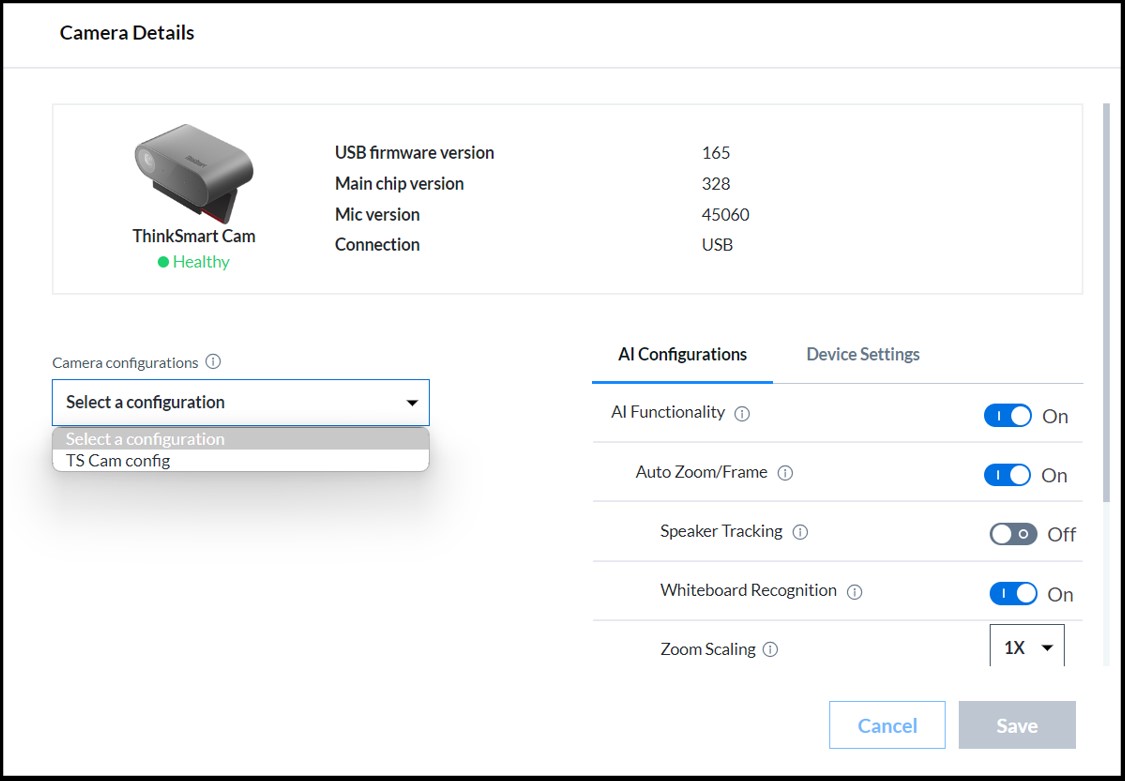
Twoja opinia pomoże poprawić ogólny komfort użytkowania

